在某些情况下,我们可能需要从U盘启动电脑,例如安装操作系统或修复系统故障。本文将为您提供一份简单的教程,帮助您轻松设置从U盘启动。 标题和 1...
2024-11-19 253 设置
在现代社会中,互联网已经成为人们生活不可或缺的一部分。而要保证顺畅的上网体验,合理的DNS设置是至关重要的。本文将介绍如何正确配置DNS,以确保快速、安全、稳定地上网。

什么是DNS?
DNS(DomainNameSystem)是互联网的基础设施之一,它将域名与IP地址相互映射。通过DNS,我们可以用易于记忆的域名访问特定的IP地址,使得我们能够在浏览器中键入"www.example.com"而不是IP地址。
为什么需要配置DNS?
默认情况下,我们的计算机或移动设备会自动从网络提供商获取DNS设置。然而,这些默认设置可能不够稳定或者不具备优化性能的能力。手动配置DNS可以带来更好的上网体验。

选择合适的DNS服务器
主流的互联网服务提供商通常提供默认的DNS服务器供用户使用。然而,我们也可以选择其他公共DNS服务器,如谷歌的8.8.8.8和8.8.4.4,或Cloudflare的1.1.1.1等。根据实际情况,选择稳定、高速的DNS服务器。
Windows系统下的DNS设置
在Windows系统中,打开网络设置,找到网络连接的属性,选择“Internet协议版本4(TCP/IPv4)”,点击“属性”按钮,在弹出的对话框中手动设置首选和备用的DNS服务器地址。
macOS系统下的DNS设置
在macOS系统中,点击苹果菜单,选择“系统偏好设置”,进入“网络”选项卡,选择需要配置的网络连接,点击“高级”按钮,在“DNS”选项卡中添加手动设置的DNS服务器地址。

iOS系统下的DNS设置
在iOS设备上,进入“设置”应用,点击“Wi-Fi”,选择需要配置的Wi-Fi网络连接,点击右侧的“信息”按钮,滑动到底部,找到“DNS”选项,在此处手动添加DNS服务器地址。
Android系统下的DNS设置
在Android系统中,打开“设置”应用,找到“Wi-Fi与网络”或类似名称的选项,选择需要配置的Wi-Fi网络连接,点击“修改网络”或类似按钮,在高级选项中找到“IP设置”,将其改为“静态”,手动添加DNS服务器地址。
路由器中的DNS设置
通过在路由器中设置DNS服务器地址,可以一次性将所有连接到该路由器的设备都配置为使用指定的DNS。进入路由器管理界面,找到DNS设置选项,在此处添加首选和备用的DNS服务器地址。
DNS设置的安全性考虑
除了稳定和性能方面的考虑,安全也是配置DNS时需要考虑的因素之一。选择可靠、有信誉的DNS提供商,以确保网络连接的安全性和隐私保护。
DNS设置的常见问题与解决方法
在进行DNS设置时,可能会遇到一些常见问题,比如无法访问特定网站、解析缓慢等。本段介绍了一些常见问题的解决方法,如清空DNS缓存、更换DNS服务器等。
使用VPN时的DNS设置注意事项
对于使用VPN的用户,需要特别注意VPN提供商是否会修改DNS设置。在某些情况下,VPN提供商会强制将用户流量通过其自己的DNS服务器进行解析,可能导致泄漏用户隐私信息。
动态DNS的配置方法
动态DNS(DynamicDNS)允许用户将动态IP地址映射到一个固定的域名上,方便外部网络访问。本段介绍了如何设置动态DNS以及常用的动态DNS服务提供商。
DNSoverHTTPS(DOH)的配置方法
DNSoverHTTPS(DOH)是一种加密DNS流量的协议,可以提供更高的安全性和隐私保护。本段介绍了如何配置和使用DOH,以及DOH的一些优势和注意事项。
DNS设置的优化技巧
除了选择合适的DNS服务器外,还可以通过一些优化技巧来提升上网体验,比如启用DNS缓存、使用CDN等。本段介绍了一些常用的DNS优化技巧。
通过正确配置DNS,我们可以获得更快、更稳定的上网体验,并且能够保护我们的网络安全和隐私。希望本文提供的DNS设置方法和技巧对读者有所帮助,让大家畅游网络世界。
标签: 设置
相关文章

在某些情况下,我们可能需要从U盘启动电脑,例如安装操作系统或修复系统故障。本文将为您提供一份简单的教程,帮助您轻松设置从U盘启动。 标题和 1...
2024-11-19 253 设置

在日常使用中,电脑性能的优化对于提高工作效率和游戏体验非常重要。e470BIOS设置是一个强大的工具,可以帮助用户对笔记本电脑进行优化和个性化调整。本...
2024-10-19 352 设置
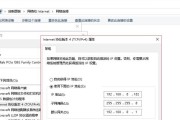
在今天的数字化世界中,上网已经成为我们日常生活中不可或缺的一部分。而要实现顺畅的网络连接,DNS设置是必不可少的一项操作。本文将详细介绍如何通过DNS...
2024-10-18 391 设置
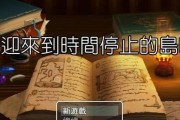
BIOS(BasicInputOutputSystem,基本输入输出系统)是电脑系统中最重要的组成部分之一,它负责管理硬件设备以及与操作系统之间的通信...
2024-09-29 517 设置

随着计算机的发展,我们经常需要通过U盘来安装操作系统或修复系统问题。而要使用U盘启动,首先需要进入计算机的BIOS界面进行相应设置。本文将详细介绍如何...
2024-08-18 330 设置

华硕笔记本键盘BIOS设置可以帮助用户优化和个性化键盘使用体验。通过合理的设置,用户可以增加键盘的灵敏度、更改按键功能、调整背光等,满足个人使用需求。...
2024-07-05 539 设置
最新评论